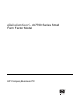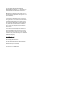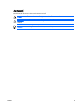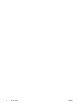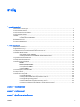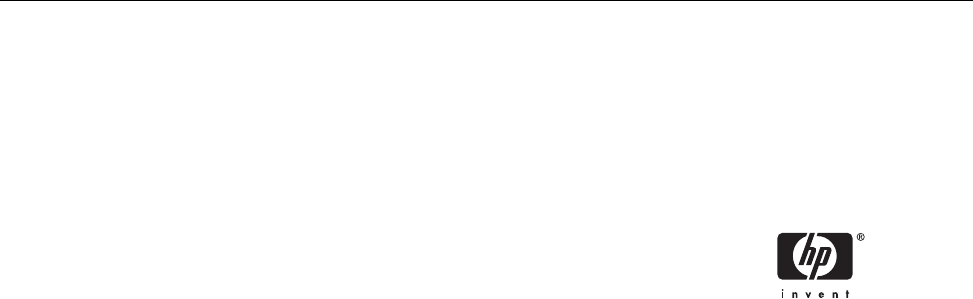คูมืออางอิงฮารดแวร - dc7700 Series Small Form Factor Model HP Compaq Business PC
(c) Copyright 2006 Hewlett-Packard Development Company, L.P.
เกี่ยวกับคูมือนี้ คูมือนี้เปนขอมูลทั่วไปเกี่ยวกับการอัพเกรดเครือ ่ งคอมพิวเตอรรุนนี้ คำเตือน! ขอความในลักษณะนี้หมายถึงการไมปฏิบัติตามอาจเปนผลใหเกิดการบาดเจ็บหรือเสียชีวิต ขอควรระวัง เสียขอมูล ขอความในลักษณะนี้หมายถึงการไมปฏิบัติตามอาจเปนผลใหเกิดความเสียหายตออุปกรณหรือสูญ หมายเหตุ ขอความที่ปรากฏในลักษณะนี้หมายถึงขอมูลเพิ่มเติมที่สำคัญ THWW iii
iv เกี่ยวกับคูมือนี้ THWW
สารบัญ 1 คุณสมบัติของผลิตภัณฑ คุณสมบัติของระบบมาตรฐาน ....................................................................................................................... 1 สวนประกอบที่แผงดานหนา ......................................................................................................................... 2 สวนประกอบของตัวอานการดมีเดีย ............................................................................................................... 3 สวนประกอบที่แผงดานหลัง ..............
การติดตั้งล็อครักษาความปลอดภัย .............................................................................................................. 47 ตัวล็อคสายเคเบิล .................................................................................................................... 47 กุญแจล็อค ............................................................................................................................. 48 ภาคผนวก D การคายประจุไฟฟาสถิต การปองกันความเสียหายจากการคายประจุไฟฟาสถิต ...............
1 คุณสมบัติของผลิตภัณฑ คุณสมบัติของระบบมาตรฐาน คอมพิวเตอร HP Compaq รุนโครงเครื่องขนาดเล็ก อาจตางกันไปในแตละรุน สำหรับรายละเอียดของฮารดแวรและ ซอฟตแวรที่ติดตั้งในระบบ โปรดรันยูทิลิตีการวินิจฉัยขอบกพรอง (จัดสงพรอมกับคอมพิวเตอรบางรุนเทานั้น) คำแนะนำ เกี่ยวกับการใชยูทิลิตีนี้จะอยูใน คูมือการแกไขปญหา ใน แผนซีดี Documentation and Diagnostics หมายเหตุ คอมพิวเตอรรุนโครงเครื่องขนาดเล็กนี้ยังสามารถใชในลักษณะการจัดวางแบบทาวเวอร สำหรับราย ละเอียดเพิ่มเติม โปรดดูหัวขอ การใชคอมพิวเตอรรุนโ
สวนประกอบที่แผงดานหนา ลักษณะการจัดวางไดรฟอาจตางกันไปในแตละรุน ตาราง 1-1 สวนประกอบที่แผงดานหนา 1 ตัวอานการดมีเดียขนาด 3.5 นิ้ว (อุปกรณเสริม)1 6 ชองเสียบหูฟง 2 ไฟแสดงสถานะการทำงานของไดรฟออปติคัล 7 พอรต USB (Universal Serial Bus) 3 ออปติคัลไดรฟขนาด 5.
สวนประกอบของตัวอานการดมีเดีย ตัวอานการดมีเดียเปนอุปกรณเสริมที่มีใหเฉพาะในบางรุนเทานั้น โปรดดูที่ภาพประกอบและตารางตอไปนี้เพื่อระบุถึงสวน ประกอบตางๆ ของตัวอานการดมีเดีย ตาราง 1-2 สวนประกอบของตัวอานการดมีเดีย 1 2 3 THWW SmartMedia/xD ● การด 3.
สวนประกอบที่แผงดานหลัง ตาราง 1-3 สวนประกอบที่แผงดานหลัง 1 ชองเสียบสายไฟ 6 ชองเสียบเน็ตเวิรก RJ-45 2 ชองเสียบเมาส PS/2 (เขียว) 7 ชองเสียบพอรตขนาน 3 ชองเสียบแปนพิมพ PS/2 (มวง) 8 ชองเสียบจอภาพ 4 ชองเสียบ USB 9 ชองเสียบสัญญาณออกสำหรับอุปกรณเสียงที่ใช ไฟ (เขียว) 5 ชองเสียบพอรตอนุกรม1 10 ชองเสียบสัญญาณเสียงเขา (น้ำเงิน) หมายเหตุ ตำแหนงและจำนวนของชองเสียบอาจตางกันไปในแตละรุน หากติดตัง้ การดแสดงผล PCI Express ในคอมพิวเตอร ชองเสียบจอภาพบนเมนบอรดจะไมทำงาน หากต
แปนพิมพ ตาราง 1-4 สวนประกอบของแปนพิมพ 1 THWW 1 ปุมฟงกชัน ทำหนาที่พิเศษตางๆ โดยขึ้นอยูกับแอปพลิเคชันที่ใช 2 ปุมการแกไข รวมถึงปุมตอไปนี้: Insert, Home, Page Up, Delete, End และ Page Down 3 ไฟแสดงสถานะ แสดงสถานะของคอมพิวเตอรและการตั้งคาแปนพิมพ (NumLock, Caps Lock และ Scroll Lock) 4 ปุมตัวเลข ทำงานเหมือนกับปุมบนเครื่องคิดเลข 5 ปุมลูกศร ใชคนหาเอกสารหรือเว็บไซต ปุมเหลานี้ใชสำหรับเคลื่อนไปทางซาย ขวา บน และลาง แทนการใช เมาส 6 ปุมCtrl ใชรวมกับปุมอื่น โดยจะมีผ
การใชปุมโลโกของ Windows ใชปุมโลโก Windows รวมกับปุมอื่นๆ เพื่อใชฟงกชันที่มีใหในระบบปฏิบัติการของ Windows โปรดดูที่หัวขอ แปนพิมพ เพื่อระบุปุมโลโก Windows 6 ปุมโลโก Windows แสดงหรือซอนเมนู Start ปุมโลโก Windows + d แสดงเดสกทอป ปุมโลโก Windows + m ยอขนาดแอปพลิเคชันทั้งหมดที่เปดอยู Shift + ปุมโลโก Windows + m ยกเลิกการยอขนาดแอปพลิเคชันทั้งหมด ปุมโลโก Windows + e เปดโปรแกรม My Computer ปุมโลโก Windows + f เริ่มคำสั่ง Find Document ปุมโลโก Windows + Ctrl + f เร
ฟงกชันพิเศษของเมาส แอปพลิเคชันสวนใหญจะสนับสนุนการใชเมาส และฟงกชันที่กำหนดใหกับปุมของเมาสแตละปุมจะขึ้นอยูกับแอปพลิ เคชันที่คุณใชดวย ตำแหนงของซีเรียลนัมเบอร คอมพิวเตอรแตละเครื่องจะมีซีเรียลนัมเบอรเฉพาะเครื่อง ระบุไวที่ดานซายของคอมพิวเตอร (1) และหมายเลข ID ของ ผลิตภัณฑระบุที่ฝาครอบดานบนของเครื่อง (2) โปรดเก็บหมายเลขเหลานี้ไวเพื่อใชเมื่อตองการติดตอขอรับความชวยเหลือ จากฝายบริการลูกคา ภาพ 1-2 ตำแหนงซีเรียลนัมเบอรและหมายเลข ID ของผลิตภัณฑ THWW ฟงกชันพิเศษของเมาส 7
8 บท 1 คุณสมบัติของผลิตภัณฑ THWW
2 การอัพเกรดฮารดแวร คุณสมบัติในการซอมบำรุง คอมพิวเตอรเครื่องนี้มีคุณสมบัติตางๆ ที่ทำใหงายตอการอัพเกรดและการซอมบำรุง ขั้นตอนการติดตั้งสวนใหญที่อธิบายไว ในบทนี้สามารถกระทำไดโดยไมจำเปนตองอาศัยเครื่องมือใดๆ คำเตือนและขอควรระวัง กอนที่จะลงมืออัพเกรดอุปกรณ โปรดอานคำแนะนำ ขอควรระวัง และคำเตือนในคูมือนี้อยางละเอียด คำเตือน! เพื่อลดความเสี่ยงตอการบาดเจ็บจากไฟฟาลัดวงจร พื้นผิวที่รอน หรือไฟไหม: ถอดสายไฟออกจากเตาเสียบติดผนังและโปรดรอใหสวนประกอบภายในเย็นลงกอนที่จะสัมผัส อยาเสียบสายโท
การใชคอมพิวเตอรรุนโครงเครื่องขนาดเล็กในโครงแบบทาวเวอร คอมพิวเตอรรุนโครงเครื่องขนาดเล็กสามารถใชงานไดทั้งในลักษณะการจัดวางแบบทาวเวอรหรือเดสกทอป หากตองการใช งานในลักษณะการจัดวางแบบทาวเวอร ใหวางคอมพิวเตอรตั้งตรงโดยคว่ำดานขวาลง ดังแสดงในภาพดานลาง หมายเหตุ โปรดดูใหแนใจวาเวนวางพื้นที่รอบขางทั้งหมดของคอมพิวเตอรไวอยางนอย 10.
การปลดล็อค Smart Cover หมายเหตุ ล็อค Smart Cover เปนอุปกรณเสริมที่มีใหเฉพาะในบางรุนเทานั้น ล็อค Smart Cover เปนล็อคฝาปดเครื่องที่ควบคุมดวยซอฟตแวร โดยใชรหัสผานในการตั้งคา ล็อคนี้จะปองกันการเขาถึง สวนประกอบภายในเครื่องโดยไมไดรับอนุญาต คอมพิวเตอรนี้จะถูกสงมาพรอมกับล็อค Smart Cover ในสภาพที่ยังไม ไดล็อค โปรดดูรายละเอียดเพิ่มเติมเกี่ยวกับการล็อค Smart Cover ใน คูมือการจัดการเดสกทอป ใน แผนซีดี Documentation and Diagnostics กุญแจ Smart Cover FailSafe หากคุณใชงานล็อค Smart Cover และไมสา
7. ดันมือจับโลหะที่หุมรอบๆ ชองระบายอากาศขึ้นและกลับ (2) เพื่อคลายล็อค Smart Cover ออกจากโครงเครื่อง ภาพ 2-2 การถอดสกรูของล็อค Smart Cover 8.
การถอดฝาครอบเครื่องคอมพิวเตอร 1. ยายออก/คลายอุปกรณความปลอดภัยที่ล็อคไวเพื่อไมใหเปดเครื่องคอมพิวเตอร 2. ถอดสื่อที่ถอดออกไดทั้งหมด เชน แผนดิสก หรือ คอมแพคดิสก ออกจากคอมพิวเตอร 3. ปดคอมพิวเตอรใหเหมาะสมผานระบบปฏิบัติการ กอนปดอุปกรณภายนอก 4.
การใสฝาครอบเครื่องคอมพิวเตอร กะตำแหนงแถบยึดของแผงปดใหตรงกับชองที่โครงเครื่อง จากนั้นเลื่อนฝาครอบปดโครงเครื่องจนสุดจนกระทั่งล็อคเขาที่ ภาพ 2-4 การใสฝาครอบเครื่องคอมพิวเตอร 14 บท 2 การอัพเกรดฮารดแวร THWW
การติดตั้งหนวยความจำเพิ่มเติม เครื่องคอมพิวเตอรของคุณติดตั้งหนวยความจำ double data rate 2 synchronous dynamic random access memory (DDR2-SDRAM) แบบ dual inline memory modules (DIMM) DIMMs ซ็อกเก็ตหนวยความจำบนเมนบอรดสามารถใชกับ DIMM มาตรฐาน 4 ตัว สล็อตหนวยความจำเหลานี้จะมีหนวยความจำ DIMM ติดตั้งไวอยางนอยหนึ่งชุด หากคุณตองการใชจำนวนหนวยความจำสูงสุดเทาที่ระบบสนับสนุน คุณอาจตองเปลี่ยนไป ใชหนวยความจำที่ตั้งคาเปนโหมดประสิทธิภาพสูงสองแชนเนล ขนาดไมเกิน 8 กิกะไบต DDR2-SDRAM DIMMs เพื่อใหระบ
การบรรจุซ็อกเก็ต DIMM มีซ็อกเก็ต DIMM ทั้งหมดสี่ซ็อกเก็ตบนเมนบอรด สองซ็อกเก็ตตอหนึ่งแชนเนล ซ็อกเก็ตดังกลาวจะระบุวาเปน XMM1, XMM2, XMM3 และ XMM4 ซ็อกเก็ต XMM1 และ XMM2 ทำงานในแชนเนล A สวนซ็อกเก็ต XMM3 และ XMM4 ทำ งานในแชนเนล B ภาพ 2-5 ตำแหนงของซ็อกเก็ต DIMM รายการ คำอธิบาย สีของซ็อกเก็ต 1 ซ็อกเก็ต DIMM ที่ XMM1, แชนเนล A สีดำ 2 ซ็อกเก็ต DIMM ที่ XMM2, แชนเนล A สีขาว 3 ซ็อกเก็ต DIMM ที่ XMM3, แชนเนล B สีขาว 4 ซ็อกเก็ต DIMM ที่ XMM4, แชนเนล B สีขาว ระบบจะทำงานในโหมดแชนเนลเดียวหรือโหมดแชน
แชนเนลอื่นควรบรรจุ DIMM ขนาด 512MB สองชุด ดวยการกำหนดคานี้ 2 GB จะรันเปนแชนเนลคู และ256 MB จะรันเปนแชนเนลเดี่ยว ● ไมวาในโหมดใด ความเร็วสูงสุดในการทำงานจะถูกกำหนดดวย DIMM ที่ชาที่สุดในระบบ การติดตั้ง DIMM ขอควรระวัง คุณตองถอดสายไฟกอนที่จะเพิ่มหรือนำโมดูลหนวยความจำออก ไมวาสถานะของเครื่องจะเปดอยู หรือไมก็ตาม จะมีกระแสไฟฟาอยูในโมดูลหนวยความจำตราบเทาที่เครื่องคอมพิวเตอรยังตออยูกับเตารับไฟฟา AC การเพิ่มหรือการนำโมดูลหนวยความจำออกในขณะที่ยังมีกระแสไฟฟาอยูอาจจะทำใหเกิดความเสียหายที่
8. เปดสลักทั้งสองดานของซ็อกเก็ตโมดูลหนวยความจำ (1) และใสโมดูลหนวยความจำลงในซ็อกเก็ต (2) ภาพ 2-6 การติดตั้ง DIMM หมายเหตุ คุณจะสามารถติดตั้งหนวยความจำไดเพียงวิธีเดียวเทานั้น จัดใหรอยบากบนโมดูลตรงกับแถบบน ซ็อกเก็ตหนวยความจำ DIMM ตองอยูในซ็อกเก็ต XMM1 สีดำ สำหรับประสิทธิภาพสูงสุด ใหบรรจุหนวยความจำในซ็อกเก็ตโดยใชความจุหนวยความจำกระจายเทา ๆ กัน ระหวางแชนแนล A และแชนแนล Bสำหรับขอมูลเพิ่มเติม โปรดดู การบรรจุซ็อกเก็ต DIMM 9.
การถอดหรือติดตั้งการดเอ็กซแพนชัน คอมพิวเตอรรุนนี้มีสล็อตเอ็กซแพนชัน PCI ขนาดเล็กมาตรฐาน 2 ตัวที่สามารถรองรับการดเอ็กซแพนชันความยาว 17.46 ซม. (6.
ขอควรระวัง ไมวาสถานะของเครื่องจะเปดอยูหรือไมก็ตาม จะมีกระแสไฟฟาอยูในเมนบอรดตราบเทาที่ เครื่องยังตออยูกับเตารับไฟฟา AC คุณตองถอดสายไฟออกเพื่อปองกันไมใหสวนประกอบที่อยูภายใน คอมพิวเตอรชำรุดเสียหาย 5. ในกรณีที่เครื่องคอมพิวเตอรวางตั้งอยู ถอดเครื่องคอมพิวเตอรจากขาตั้งและวางคอมพิวเตอรลงและวางคอมพิวเตอรลง 6.
หมายเหตุ กอนที่จะถอดการดเอ็กซแพนชันที่ติดตั้งไว ใหปลดสายเคเบิลทั้งหมดที่เชื่อมตอกับการดดังกลาว a. หากคุณตองการจะติดตั้งการดเอ็กซแพนชันลงในซ็อกเก็ตที่วางอยู ใหถอดฝาปดสล็อตเอ็กซแพนชันที่ดานหลัง ของโครงเครื่องคอมพิวเตอร ดึงฝาปดสล็อตขึ้นตรงๆ จากภายในโครงเครื่อง ภาพ 2-9 การถอดฝาปดสล็อตเอ็กซแพนชัน b.
c. หากคุณกำลังถอดการด PCI Express x16 ใหดึงแขนยึดที่ดานหลังของซ็อกเก็ตการดเอ็กซแพนชันใหกางออก จากการด และคอยๆ โยกการดจนกระทั่งขั้วตอหลุดออกจากซ็อกเก็ต ดึงการดเอ็กซแพนชันขึ้นตรงๆ ใหหลุดออก จากซ็อกเก็ต จากนั้นขยับเลื่อนออกจากภายในโครงเครื่อง เพื่อใหการดหลุดออกจากกรอบของโครงเครื่อง ระวัง อยาใหการดขูดขีดกับสวนประกอบภายในอื่นๆ ภาพ 2-11 การถอดการดเอ็กซแพนชัน PCI Express x16 10. เก็บการดที่ถอดออกมาไวในหีบหอที่ปองกันไฟฟาสถิต 11.
12. ในการติดตั้งการดเอ็กซแพนชันใหม ใหเลื่อนการดสอดไวใตสลักยึดฝาปดสล็อต และกดการดลงไปในซ็อกเก็ตบน เมนบอรด ภาพ 2-12 การติดตั้งการดเอ็กซแพนชัน หมายเหตุ เมื่อติดตั้งการดเอ็กซแพนชัน ใหกดที่การดเพื่อใหชองเสียบล็อกลงในสล็อตของการดเอ็กซแพน ชันจนแนน 13. หมุนสลักยึดฝาปดสล็อตกลับเขาที่เพื่อยึดการดเอ็กซแพนชันเอาไว 14. ตอสายเคเบิลภายนอกเขากับการดที่ติดตั้งใหม หากจำเปน ตอสายเคเบิลภายในเขากับเมนบอรด หากจำเปน 15. ใสฝาครอบเครื่องคอมพิวเตอรกลับคืน 16.
1 1 ชองใสฮารดดิสกภายในขนาด 3.5 นิ้ว 2 ชองใสไดรฟภายนอก 5.25 นิ้วสำหรับไดรฟออปติคัล (ไดรฟออปติคัลแสดงในรูป) 3 ชองใสไดรฟภายนอก 3.5 นิ้วสำหรับออปติคัลไดรฟ (ตัวอานการดมีเดียแสดงในรูป)1 หากคอมพิวเตอรของคุณติดตั้งไดรฟดิสเก็ตตขนาด 1.44 MB ในชองใสไดรฟขนาด 3.5 นิ้ว จะ ตองมีการใสฝาปดไดรฟดิสเก็ตต (PN 360189-001) หากคอมพิวเตอรของคุณติดตั้งตัวอาน การดมีเดียหรืออุปกรณขนาด 3.
การติดตั้งและการถอดไดรฟ โปรดปฏิบัติตามคำแนะนำตอไปนี้เมื่อติดตั้งไดรฟเพิ่มเติม: ● ตองเชื่อมตอฮารดไดรฟ Serial ATA (SATA) ตัวหลักกับชองเสียบ SATA ตัวหลักสีฟาเขมบนเมนบอรดที่ติดฉลาก SATA0 ● ตอไดรฟออปติคัล SATA กับชองเสียบ SATA สีขาวบนเมนบอรดที่ติดฉลาก SATA1 ● เชื่อมตอฮารดไดรฟตัวที่สองกับชองเสียบ SATA (ที่ยังไมไดใช) ชองถัดไปบนเมนบอรดโดยตามลำดับที่ถูกจำกัด ● ใสชองเสียบ SATA0 สีฟาเขมและชองเสียบ SATA1 สีขาวทุกครั้งกอนใสชองเสียบ SATA2 สีฟาออน ● ตอดิสเก็ตตไดรฟเขากับชองเส
การถอดไดรฟออปติคัล ขอควรระวัง นำสื่อเก็บขอมูลทีถ ่ อดออกไดทั้งหมดออกจากไดรฟ กอนที่จะถอดตัวไดรฟออกจากเครื่อง หมายเหตุ ไดรฟออปติคัล ไดแก ไดรฟ CD-ROM, CD-R/RW, DVD-ROM, DVD+R/RW หรือ CD-RW/ DVD Combo วิธีถอดไดรฟออปติคัล: 1. ยายออก/คลายอุปกรณความปลอดภัยที่ล็อคไวเพื่อไมใหเปดเครื่องคอมพิวเตอร 2. ถอดสื่อที่ถอดออกไดทั้งหมด เชน แผนดิสก หรือ คอมแพคดิสก ออกจากคอมพิวเตอร 3. ปดคอมพิวเตอรใหเหมาะสมผานระบบปฏิบัติการ กอนปดอุปกรณภายนอก 4.
8. ถอดสายไฟ (1) และสายเคเบิลขอมูล (2) จากดานหลังของไดรฟออปติคัล ภาพ 2-15 การถอดสายไฟและสายเคเบิลขอมูล 9.
10. กดสลักยึดไดรฟสีเขียว (1) ที่ดานขางของไดรฟเพื่อคลายไดรฟออกจากโครงไดรฟ ขณะที่กดสลักยึดไดรฟ ใหเลื่อน ไดรฟไปขางหนาและยกขึ้นออกจากโครงไดรฟ (2) ภาพ 2-17 การถอดไดรฟออปติคัล หมายเหตุ เมื่อตองการใสไดรฟออปติคัล ใหปฏิบัติยอนขั้นตอนการถอดไดรฟ เมื่อเปลี่ยนไดรฟ ใหใชสกรูตัวนำสี่ ตัวจากไดรฟเดิม การติดตั้งไดรฟออปติคัลลงในชองใสไดรฟขนาด 5.25 นิ้ว ในการติดตั้งไดรฟออปติคัลที่เปนไดรฟเสริมขนาด 5.25 นิ้ว: 1. ยายออก/คลายอุปกรณความปลอดภัยที่ล็อคไวเพื่อไมใหเปดเครื่องคอมพิวเตอร 2.
7. ใสสกรูตัวนำแบบเมตริก M3 สองตัวที่รูสวนลางแตละขางของไดรฟ HP มีสกรูตัวนำแบบเมตริก M3 จัดไวใหเพิ่มเติม สี่ตัว อยูที่ดานหนาของโครงเครื่อง ใตฝาครอบคอมพิวเตอร สกรูตัวนำแบบเมตริก M3 จะมีสีดำ ขอควรระวัง ในไดรฟได ใชสกรูตัวนำขนาด 5 มม. เทานั้น สกรูที่ยาวกวานี้อาจจะทำความเสียหายใหกับสวนประกอบภาย หมายเหตุ เมื่อเปลี่ยนไดรฟ ใหใชสกรูตัวนำแบบเมตริก M3 สี่ตัวจากไดรฟเดิม ภาพ 2-18 การติดตั้งสกรูตัวนำในไดรฟออปติคัล 8.
9. หมุนโครงของไดรฟใหตั้งตรง ภาพ 2-20 การหมุนโครงของไดรฟขึ้น 10. ตอสายเคเบิลขอมูล SATA กับชองเสียบสีขาวบนเมนบอรดที่ติดฉลาก SATA1 11. โยงสายเคเบิลขอมูลผานตัวกั้นสายเคเบิล ขอควรระวัง มีตัวกั้นสายเคเบิลอยูสองตัวเพื่อทำหนาที่ปองกันไมใหสายเคเบิลขอมูลถูกโครงไดรฟทับเมื่อยก ขึ้นหรือวางลง โดยตัวกั้นตัวหนึ่งจะอยูที่ฐานคลัตชทางดานขวาของโครงไดรฟ อีกตัวหนึ่งจะอยูที่ดานลาง โครงไดรฟ ดูใหแนใจวาโยงสายขอมูลเคเบิลผานตัวกั้นสายเคเบิลเหลานี้กอนตอเขากับไดรฟออปติคัล 12.
13. หมุนโครงไดรฟกลับลงมาในตำแหนงปกติ ขอควรระวัง ระวังอยาหนีบทับเคเบิลขณะทำการหมุนโครงไดรฟกลับลงมา ภาพ 2-22 การหมุนโครงของไดรฟลง 14. ใสฝาครอบเครื่องคอมพิวเตอรกลับคืน 15. ในกรณีที่เครื่องคอมพิวเตอรวางตั้งอยู ใหเปลี่ยนขาตั้ง 16. เสียบสายไฟอีกครั้งและเปดคอมพิวเตอร 17. ล็อคอุปกรณความปลอดภัยที่ถูกปลดออกเมื่อไดถอดฝาครอบคอมพิวเตอรออกไป ระบบจะรับรูไดรฟและตั้งคาใหกับคอมพิวเตอรโดยอัตโนมัติ การถอดไดรฟภายนอกขนาด 3.
2. ถอดสายเคเบิลไดรฟออกดังที่แสดงในภาพ: a. หากคุณถอดไดรฟดิสกเก็ตตออก ใหถอดสายเคเบิลขอมูล (1) และสายไฟ (2) จากดานหลังของไดรฟ ภาพ 2-23 การถอดสายเคเบิลดิสเก็ตตไดรฟ b.
3. กดสลักยึดไดรฟสีเขียว (1) ที่ดานขางของไดรฟเพื่อคลายไดรฟออกจากโครงไดรฟ และเลื่อนไดรฟมาดานหนา ประมาณ 1/4 นิ้ว (6 มิลลิเมตร) (2) ภาพ 2-25 การคลายไดรฟดิสกเกตตขนาด 3.5 นิ้ว (ไดรฟดิสกเกตตแสดงในรูป) 4. ยกดานหลังของไดรฟขึ้น เพื่อใหสกรูตัวนำดานหลังพนจากพื้นที่ดานบนของโครงไดรฟ (1) ทันทีที่ไดรฟยกขึ้น ไดรฟจะเลื่อนมาขางหนาโดยอัตโนมัติจนกระทั่งหลุดออกจากโครงไดรฟ (2) ภาพ 2-26 การถอดไดรฟขนาด 3.5 นิ้ว (ไดรฟดิสกเกตตแสดงในรูป) หมายเหตุ ในการใสไดรฟขนาด 3.
การติดตั้งไดรฟลงในชองใสไดรฟภายนอกขนาด 3.5 นิ้ว ชองใสไดรฟภายนอกขนาด 3.5 นิ้ว ที่ดานหนาของเครื่องคอมพิวเตอร อาจมีตัวอานการดมีเดียหรือไดรฟดิสกเก็ตตติดตั้งไว หรืออาจวางเปลา ทั้งนี้ขึ้นอยูกับโครงแบบของเครื่องคอมพิวเตอร ชนิดของฝาปดชองใสไดรฟอาจแตกตางกันไป ขึ้นอยูกับ โครงแบบของเครื่องคอมพิวเตอร หากคอมพิวเตอรของคุณไมไดติดตั้งไดรฟขนาด 3.5 นิ้ว คุณก็สามารถที่จะติดตั้งตัวอานการดมีเดีย ไดรฟดิสกเก็ตต หรือฮารดไดรฟ ลงในชองใสไดรฟ ชองใสไดรฟขนาด 3.
3. กะใหสกรูตัวนำดานหลังตรงกับสลอตตัว J ดานหลังบนโครงไดรฟ และกดลงบนดานหลังของไดรฟ (1) แลวเลื่อน ไดรฟกลับจนกระทั่งล็อคเขาที่ (2) ภาพ 2-28 การติดตั้งไดรฟลงในชองใสไดรฟขนาด 3.5 นิ้ว (ฮารดไดรฟแสดงในรูป) 4. 5. THWW เชื่อมตอสายเคเบิลไดรฟที่เหมาะสม: a. หากกำลังติดตั้งไดรฟดิสกเกตต ใหเชื่อมตอสายไฟและสายเคเบิลขอมูลกับดานหลังของไดรฟและตอปลายอีก ดานของสายเคเบิลขอมูลเขากับชองเสียบที่ติดฉลาก FLOPPY P10 ในเมนบอรด b.
6. ถอดฝาปดชองไดรฟ โดยกดเขาไปดานในของแท็บล็อคที่ดานซาย ขวา และลางของฝาปดชองไดรฟ (1) และกดฝาปด ชองไดรฟออกจากฝาปดชิ้นใหญดานหนา (2) หมายเหตุ ชนิดของฝาปดอาจแตกตางกันไป ขึ้นอยูกับโครงแบบของเครื่องคอมพิวเตอร ภาพ 2-29 การถอดฝาปดชองไดรฟ (ฝาปดดิสเก็ตตไดรฟดังแสดงในภาพ) 7.
การถอดและการเปลี่ยนฮารดไดรฟ SATA ภายในตัวหลักขนาด 3.
8. ถอดคลิปเพื่อความปลอดภัย (หากติดตั้งไว) ซึ่งยึดผนังโครงเครื่องดานหลังกับแหลงจายไฟ ภาพ 2-32 การถอดคลิปเพื่อความปลอดภัย 9.
10. ถอดสายไฟ (1) และสายเคเบิลขอมูล (2) จากดานหลังของฮารดไดรฟ ภาพ 2-34 การถอดสายไฟและสายเคเบิลขอมูลของฮารดไดรฟ 11. ดึงแท็บสีเขียวที่ล็อคไดรฟใหหลุดจากไดรฟ (1) เลื่อนฮารดไดรฟมาดานหนาของคอมพิวเตอรจนสุด จากนั้นยก ไดรฟขึ้นและนำออกจากชองไดรฟ (2) ภาพ 2-35 การถอดฮารดไดรฟ 12.
หมายเหตุ เมื่อกำลังเปลี่ยนฮารดไดรฟหลัก ตรวจดูใหแนใจวาไดโยงสายเคเบิล SATA ผานชองที่เปดอยูบนฐาน คลัตชที่ดานลางของกรอบโครงทางดานขวาของโครงไดรฟ หากเครื่องของคุณมีฮารดไดรฟ SATA ตัวเดียว คุณตองเชื่อมตอสายเคเบิลขอมูลกับชองเสียบสีน้ำเงินเขมที่มีฉลาก SATA0 บนเมนบอรด เพื่อหลีกเลี่ยงปญหาที่อาจเกิดขึ้นกับการทำงานของฮารดไดรฟ หากคุณกำลังเพิ่ม ฮารดไดรฟตัวที่สอง ใหเชื่อมตอปลายอีกดานของสายเคเบิลขอมูลเขากับชองเสียบ SATA ชองถัดไป (ที่ยังไมไดใช) ในเมนบอรดตามลำดับที่แสดงเปนตัวเลขของชองเส
A รายละเอียดผลิตภัณฑ ขนาดของโครงเครื่องแบบเดสกทอป ความสูง 10.03 ซม. 10.3 ซม. ความกวาง 33.78 ซม. 33.78 ซม. ความลึก (ความลึกจะเพิ่มขึ้นในกรณีที่มีการติดตั้งโครงรักษาความปลอดภัย สำหรับพอรตของคอมพิวเตอร) 37.85 ซม. 37.85 ซม. น้ำหนักโดยประมาณ 9.53 กก. 9.53 กก. ขณะทำงาน 50° ถึง 95°F 10° ถึง 35°C ขณะไมทำงาน -22° ถึง 140°F -30° ถึง 60°C ขณะทำงาน 10-90% 10-90% ขณะไมใชงาน (38.7°C ของปรอทวัดความชื้นสูงสุด) 5-95% 5-95% ขณะทำงาน 304,800.00 ซม. 3,048 ม. ขณะไมทำงาน 914,400.00 ซม.
42 ภาคผนวก A รายละเอียดผลิตภัณฑ THWW
B การเปลี่ยนแบตเตอรี่ แบตเตอรี่ที่มาพรอมกับเครื่องคอมพิวเตอรของคุณจะทำใหนาฬิกาภายในเครื่องทำงาน เมื่อเปลี่ยนแบตเตอรี่ โปรดใช แบตเตอรี่ที่เทียบเทากับแบตเตอรี่เดิมที่ติดตั้งไวในเครื่องคอมพิวเตอร เครื่องคอมพิวเตอรของคุณไดรับการติดตั้งแบตเตอรี่ ลิเธียมแบบเหรียญ แรงดัน 3 โวลต คำเตือน! คอมพิวเตอรนี้บรรจุแบตเตอรี่ลิเธียมแมงกานีสไดออกไซด ไวภายใน ซึ่งมีความเสี่ยงตอการลุกไหมหาก ไมไดติดตั้งใชงานอยางเหมาะสม เพื่อลดความเสี่ยงตอการบาดเจ็บ: หามพยายามชารจแบตเตอรี่ซ้ำ อยาใหแบตเตอรี่อยูในอุณหภูมิสู
ขอควรระวัง หลังจากถอดฝาครอบคอมพิวเตอร ใหมองไปที่ไฟ LED บนเมนบอรดระหวางซ็อกเก็ต DIMM ในกรณีที่ไฟ LED สวาง เมนบอรดยังคงมีกระแสไฟอยู ปดเครื่องคอมพิวเตอรและถอดปลั๊กออกกอน จะดำเนินการตอ 7. หาตำแหนงของแบตเตอรี่และที่ใสแบตเตอรี่บนเมนบอรด หมายเหตุ ในคอมพิวเตอรบางรุน อาจจำเปนตองถอดสวนประกอบภายในออกเพื่อจะไดเขาถึงแบตแตอรี่ 8. ปฏิบัติตามขั้นตอนตอไปนี้ใหเสร็จสมบูรณเพื่อเปลี่ยนแบตเตอรี่ ทั้งนี้ขึ้นอยูกับประเภทของที่ใสแบตเตอรี่บนเมนบอรด ประเภท 1 a.
b. ในการใสแบตเตอรี่ใหม ใหเลื่อนขอบของแบตเตอรี่ใหมใหอยูใตขอบของที่ใส โดยใหขั้วบวกอยูดานบน ดันขอบ อีกดานของแบตเตอรี่ลงจนขาโลหะปดลงบนขอบอีกดานของแบตเตอรี่ (2) ภาพ B-2 การถอดและการเปลี่ยนแบตเตอรี่แบบเหรียญ (ประเภท 2) ประเภท 3 a. งางคลิปหนีบ (1) ที่ยึดแบตเตอรี่ และถอดแบตเตอรี่ออก (2) b. ใสแบตเตอรี่ใหมลงไปและปรับคลิปกลับมาใหอยูในตำแหนงเดิม ภาพ B-3 การถอดแบตเตอรี่แบบเหรียญ (ประเภท 3) หมายเหตุ หลังจากเปลี่ยนแบตเตอรี่แลว ใหใชขั้นตอนตอไปนี้เพื่อทำใหขั้นตอนนี้เสร็จสมบูรณ 9.
46 ภาคผนวก B การเปลี่ยนแบตเตอรี่ THWW
C อุปกรณรักษาความปลอดภัยภายนอก หมายเหตุ สำหรับรายละเอียดเพิ่มเติมเกี่ยวกับขอมูลคุณสมบัติดานความปลอดภัย โปรดดูใน คูมือยูทิลิตีการตั้งคา คอมพิวเตอร (F10) และคูมือการจัดการเดสกทอป ใน แผนซีดี Documentation and Diagnostics และ คูมือการ จัดการดานความปลอดภัยของ HP ProtectTools (บางรุน) ที่ http://www.hp.
กุญแจล็อค ภาพ C-2 การติดตั้งกุญแจล็อค 48 ภาคผนวก C อุปกรณรักษาความปลอดภัยภายนอก THWW
D การคายประจุไฟฟาสถิต ประจุไฟฟาสถิตจากนิ้วมือหรือสื่อนำไฟฟาตางๆ อาจทำความเสียหายใหกับเมนบอรดหรือชิ้นสวนอื่นๆ ที่ไวตอไฟฟาสถิต ความเสียหายประเภทนี้อาจลดอายุการใชงานของอุปกรณลง การปองกันความเสียหายจากการคายประจุไฟฟาสถิต เพื่อปองกันความเสียหายจากประจุไฟฟาสถิต ใหปฏิบัติตามขอควรระวังดังตอไปนี:้ ● หลีกเลี่ยงการใชมือสัมผัส ขนยายและเก็บผลิตภัณฑในที่เก็บที่ปองกันไฟฟาสถิต ● เก็บชิ้นสวนที่ไวตอไฟฟาสถิตไวในหีบหอของชิ้นสวนเหลานั้น จนกวาชิ้นสวนเหลานั้นจะอยูในพื้นที่ทำงานที่ไมมีไฟฟา
50 ภาคผนวก D การคายประจุไฟฟาสถิต THWW
E คูมือการใชงานคอมพิวเตอร การดูแลรักษาเครื่อง และการเตรียมการขนยาย คูมือการใชงานคอมพิวเตอร และการดูแลรักษาเครื่องเปนประจำ ปฏิบัติตามคำแนะนำเหลานี้เพื่อการตั้งคาและการดูแลรักษาคอมพิวเตอรและจอคอมพิวเตอรอยางเหมาะสม: THWW ● ไมวางเครื่องคอมพิวเตอรไวในบริเวณที่มค ี วามชื้นสูง การสัมผัสแสงแดดโดยตรง หลีกเลี่ยงอุณหภูมิที่รอนจัดหรือเย็น จัด ● วางเครื่องคอมพิวเตอรบนพื้นผิวที่ราบเรียบและแข็งแรง เวนพื้นที่วางประมาณ 10.2 ซม.
ขอควรระวังสำหรับไดรฟออปติคัล โปรดปฏิบัติตามคำแนะนำตอไปนี้ขณะใชงานหรือทำความสะอาดไดรฟออปติคัล การทำงาน ● อยาถอดไดรฟในขณะที่ไดรฟทำงาน เพราะอาจทำใหไดรฟทำงานผิดปกติในขณะที่กำลังอานขอมูล ● หลีกเลี่ยงไมใหไดรฟสัมผัสกับอุณหภูมิที่สูงหรือต่ำมากๆ เพราะภาวะควบแนนอาจเกิดขึ้นภายในไดรฟ หากอุณหภูมิ เปลี่ยนแปลงกะทันหันในขณะที่ใชไดรฟ ใหรออยางนอย 1 ชั่วโมงกอนปดเครื่อง หากคุณใชไดรฟทันที อาจเกิดขอผิด พลาดเมื่อไดรฟอานขอมูล ● หลีกเลี่ยงการวางไดรฟไวในบริเวณที่มีความชื้นสูง ที่ๆ อุณหภูมิเปลี่ย
ดัชนี D DIMMs.
ร รายละเอียดผลิตภัณฑ คอมพิวเตอร 41 หนวยความจำ 15 ล ล็อค กุญแจล็อค 48 ตัวล็อคสายเคเบิล 47 ล็อค Smart Cover 11 ล็อค Smart Cover 11 ส สกรูตัวนำ 25 สวนประกอบที่แผงดานหนา 2 สวนประกอบที่แผงดานหลัง 4 ห หนวยความจำ การติดตั้ง 15 การบรรจุซ็อกเก็ต 16 รายละเอียดผลิตภัณฑ 15 แหลงจายไฟ 41 ฮ ฮารดไดรฟ การติดตั้ง 37 การติดตั้งสำรอง 34 การถอด 37 การเรียกคืนซอฟตแวร 40 54 ดัชนี THWW